Sådan fjerner du hurtigt gamle Facebook-indlæg

Det er nemt nok at slette et Facebook-indlæg ad gangen, men der er ingen indbygget måde at slette indlæg i batch. For det skal du vende tilbage til en browserudvidelse.
RELATERET: Sådan gør du Facebook mindre irriterende
Facebook har haft et dårligt par måneder. Cambridge Analytica fiasco er kun det sidste, der gør folk til at vurdere, hvordan Facebook passer ind i deres liv. Du kan altid helt afslutte Facebook, hvis du vil, men for mange, der ikke er en mulighed. Måske har du brug for det til arbejde, måske har du brug for det til at deltage i grupper eller besked venner, eller måske vil du bare bruge det. Men hvad med alle de gamle, pinlige eller følsomme stillinger? Eller hvad hvis du vil slette alle dine gamle indlæg og bare begynde at friske?
Hvis du har brugt Facebook i et stykke tid, ville det tage alt for meget tid til at gå tilbage og slette hvert indlæg hver for sig. Personligt har jeg brugt Facebooks "On This Day" -funktion til at tjekke tilbage over gamle indlæg og slette dem, jeg ikke kan lide. Men hvis du vil have en hurtig måde at slette mange indlæg på en gang, skal du bruge en browserforlængelse.
RELATERET: Browserudvidelser er et privatlivsmarmer: Stop med at bruge så mange af dem
Dette indlæg leveres med vores standard advarsel om browser udvidelser er et privatliv mareridt. Ja, det er ironisk, at vi kæmper med et privatlivsproblem ved at bruge en anden. Men det er stort set den eneste måde at få dette gjort. Og du kan altid fjerne udvidelsen, når du er færdig med at bruge den.
Vi bruger Social Book Post Manager til Google Chrome. Vi har ikke kunnet finde en Firefox- eller Safari-udvidelse, der virker lige så nemt, så selvom du ikke er en Chrome-bruger, er du sandsynligvis bedst at installere Chrome midlertidigt, så du kan bruge denne udvidelse til at rydde op på din Facebook konto.
Åbn Chrome, og gå til siden Social Book Post Manager i Chrome Webshop. Klik på knappen "Tilføj til Chrome".
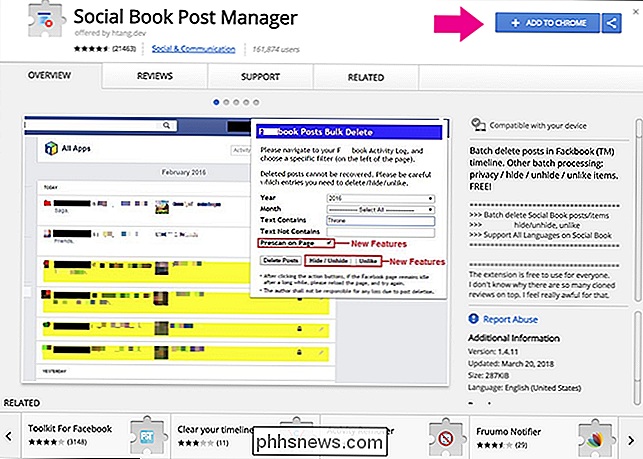
Klik derefter på knappen "Tilføj forlængelse". Du skal derefter afslutte og genåbne Chrome for at afslutte installationen af udvidelsen.
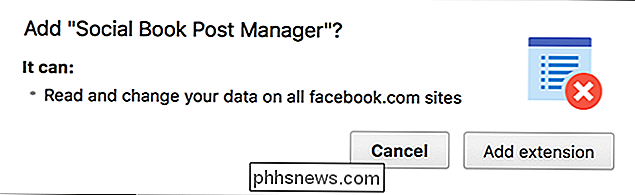
RELATERET: Sådan downloades dine fotos fra Facebook
Nu er udvidelsen klar, gå til Facebook. Hvis du vil, kan du downloade en kopi af alle de data, du nogensinde har indsendt til Facebook som backup. Efter det (eller i stedet for det, hvis du ikke er ligeglad med at sikkerhedskopiere dine gamle indlæg), skal du klikke på pil nedad til højre og vælge kommandoen Aktivitetslog.
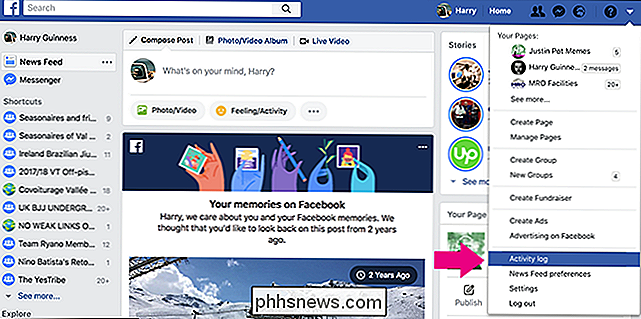
Aktivitetsloggen viser alt, hvad du har nogensinde gjort på Facebook. Det er lidt skræmmende at bare rulle tilbage igennem. Du kan se bestemte typer aktiviteter ved hjælp af filtre på venstre side og hoppe til en bestemt dato ved hjælp af navigationen på højre side.

Hvis du vil slette alt, hvad du har gjort, skal du forlade aktivitetslogfilen, der er valgt i filtre . Ellers skal du bruge de relevante filtre, hvis du bare vil slette de ting, du har indsendt eller de indlæg, du er tagget i. Social Book Post Manager arbejder på, hvad der er inkluderet i det filter, du har oprettet.
Når du har konfigureret dit filter, skal du klikke på ikonet "Social book post manager" i Chrome for at få vist udvidelsen.

Der er et par valgmuligheder her for at finjustere hvilke indlæg du målretter.
- År : Mål et bestemt år eller vælg blot Vælg alt.
- Måned: målrettet mod en bestemt måned eller vælg blot vælg Alle.
- Tekst indeholder: Kun målposter indeholdende et bestemt søgeord.
- Tekst indeholder ikke: Kun målindlæg uden et bestemt søgeord.
- Prescan på side: lader dig gennemgå hvilke indlæg vil blive slettet, før de rent faktisk er slettet.
- Hastighed: hvor hurtigt Social Book Post Manager fungerer. På en hurtigere computer med en god internetforbindelse kan du bruge en højere hastighed.
For at demonstrere, hvordan det hele fungerer, skal jeg målrette mod alle mine egne indlæg fra november 2007. Først valgte jeg "Indlæg" filter på Facebook, så udvidelsen kun vil målrette mod mine egne indlæg. Derefter åbnede jeg udvidelsen Social Book Post Manager, valgt 2007 for året og november for måneden. Jeg har efterladt funktionen "Prescan on Page" aktiveret, så jeg kan gennemgå indlæg, før de slettes. Og jeg bruger ikke nogen søgeord.
Angiv Social Book Post Manager på den måde du ønsker, og klik derefter på knappen "Slet". Social Book Post Manager kører, ruller ned på siden som den gør. Læn dig tilbage og lad det gøre sine ting. Jo flere indlæg du målretter mod, desto længere tid tager det.
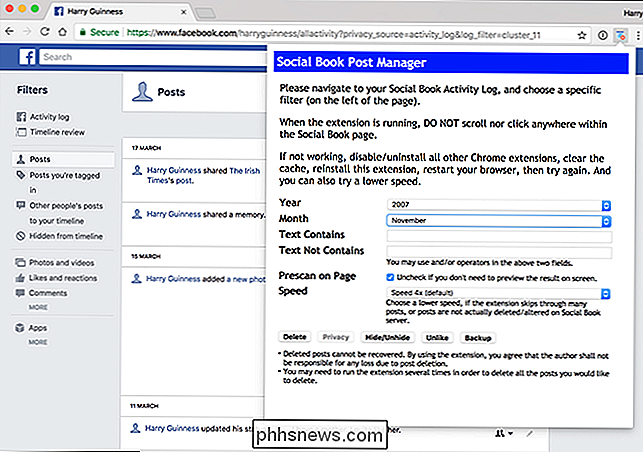
Når scanningen er færdig, vil du se resultaterne. Hvis du havde aktiveret prescan-funktionen, viser den en liste over matchende indlæg med et lille blåt kryds ved siden af hvert indlæg, det er målrettet mod sletning. Hvis du ikke havde prescan, er dine indlæg allerede blevet slettet.

Hvis du brugte prescan på, kan du løbe igennem og fravælge eventuelle indlæg, du vil beholde. Du kan også åbne menuen "Bekræft til sletning" og markere eller fravælge alle indlægene på én gang. Når du har gennemgået og udvalgt indlæg, skal du åbne menuen "Bekræft til sletning" og derefter vælge kommandoen "Slet".

Endnu en gang vil Social Book Post Manager få arbejde til at slette indlæg. Når det er færdigt, vil indlægene være væk.
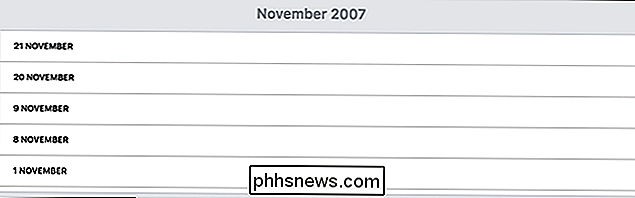
Når du sletter dine gamle indlæg, er det en god idé, det hjælper dig ikke, hvis tredjepart allerede har dine data. På samme måde, mens Facebook hævder i deres Servicevilkår, at alt, hvad du sletter, også bliver slettet fra deres servere, anfører de også, at "det fjernede indhold kan fortsætte i sikkerhedskopier i en rimelig periode (generelt i maksimalt 90 dage ... ) "Og vil blive afholdt længere", hvis det kræves i henhold til gældende lov, ordre fra et offentligt organ eller et retsorgan eller lignende ".

Sådan bruger du SSH-tunnel til adgang til begrænsede servere og gennemse sikkert
En SSH-klient forbinder til en Secure Shell-server, som giver dig mulighed for at køre terminalkommandoer som om du sad foran en anden computer. Men en SSH-klient giver dig også mulighed for at "tunnel" en port mellem dit lokale system og en ekstern SSH-server. Der er tre forskellige typer SSH-tunneler, og de bruges alle til forskellige formål.

Sådan løses den grønne farvetone i Ringenes Herre: Sammenslutning af Ringen Udvidet Udgave Blu-Ray
Ringenes Herre er let Min favoritfilm hele tiden. (Hvilken, du spørger? Alle tre selvfølgelig.) Men den seneste Blu-Ray-kollektion har et grønt problem. Blu-Ray-versionen af Fellowship of the Ring: Extended Edition har en væsentligt ændret farvetiming, hvilket resulterer i en grøn farve over hele filmen.



